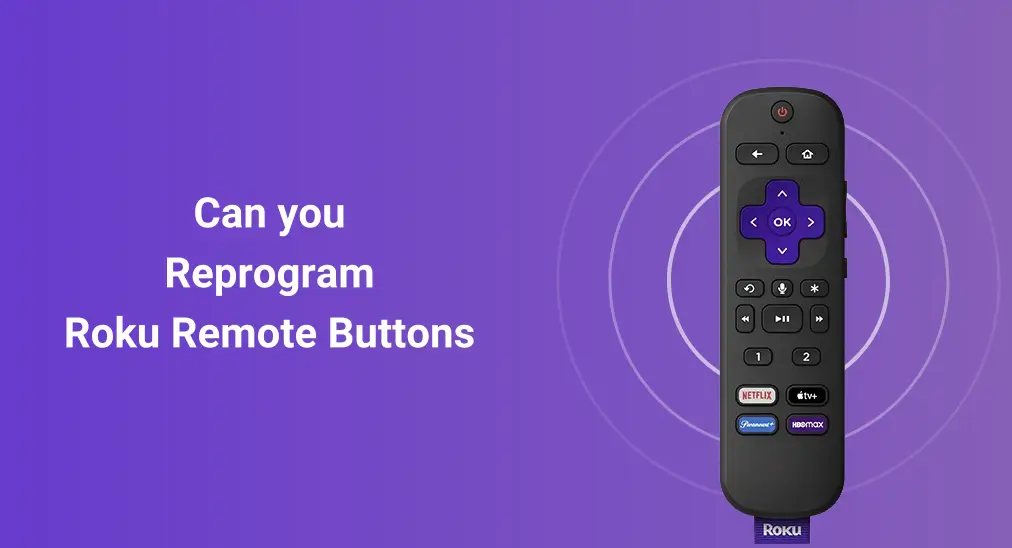
Do you note the channel shortcut buttons on your Roku remote, like Netflix and Disney+? It's great that these buttons provide convenience to users. However, if you are not one of their audience, can you Reprogramar botões do controle remoto Roku Para adicionar seus aplicativos ou canais mais usados? Por favor, seja paciente com este blog para obter a resposta.
Índice
Quais são os Botões de Atalho no Roku
Um controle remoto Roku possui muitos botões funcionaisIncluindo as teclas de atalho do aplicativo e os botões de atalho pessoais.
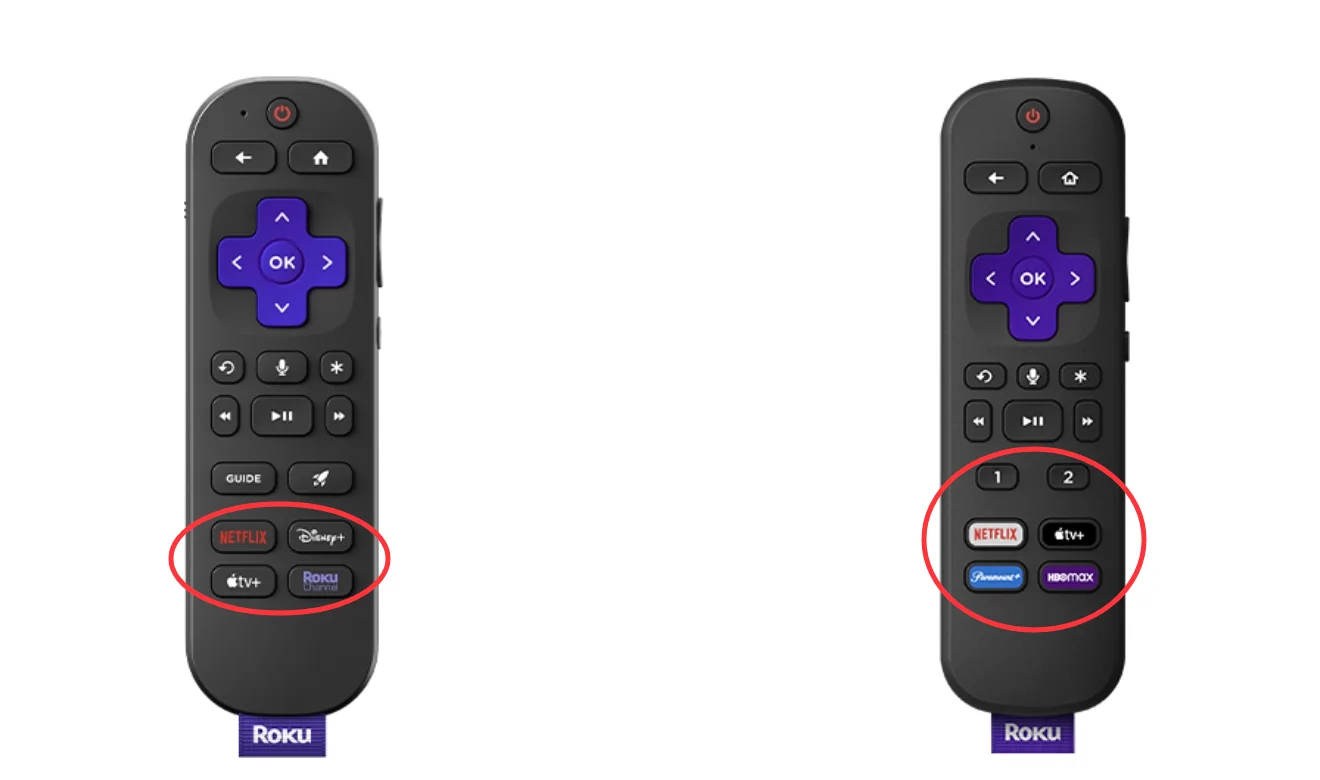
Esses botões de atalho do aplicativo permitem que você acesse rapidamente streamers como Netflix, Disney+ e Apple TV no Roku. In response, these streaming media companies will pay Roku for the privilege buttons. It seems convenient, but the reality is that you may not subscribe to the four apps at once and it's annoying to touch them by mistake. Then can you reprogram the buttons on a Roku remote? Unfortunately, you can only disable these app shortcut buttons by physical disassembly.
Some Roku remotes, including Roku Voice Remote Pro, Roku Voice Remote (included with Roku Ultra, Roku Streaming Stick 4K+, Roku Streambar Pro, and Roku Plus Series TV), and Roku Touch Tabletop Remote offer personal shortcut buttons stamped with a "1" and "2" number. The two keys, just below the app shortcut buttons, are reprogrammable.
Você pode reprogramar os botões do controle remoto Roku?
Therefore, you can only program the personal shortcut buttons on your Roku remote. Now let's see how to program these two personal buttons and learn about how to create shortcuts for your favorite apps or channels through two other methods.
Programar Botões de Atalho Personalizados no Controle Remoto Roku
Programar esses botões pessoais é fácil, basta seguir o guia passo a passo abaixo.

Paso 1. Pressione e segure os botões de atalho pessoal 1 or 2 Pressione o botão por 5 segundos. Em seguida, haverá um menu na tela que mostrará várias opções de atalho:
- Canal: Inicie seu canal favorito
- O Guia Roku: Abra o The Roku Channel
- Guia de TV ao Vivo: comece a reproduzir o Guia de TV ao Vivo
- Timer de suspensão: Desligue sua televisão após um tempo especificado, se você tiver um sistema de TV Roku.
- Legendas Fechadas: habilite a legenda oculta (Toque aqui se o seu Roku TV closed caption won't turn off)
- Comando de voz (ou Último comando de voz): Salve um comando de voz para tarefas específicas, como procurar um filme ou tocar música.
Paso 2. Toque na opção de atalho desejada e pressione OK concluir o conjunto.
Para comando de voz, você precisa pressionar e segurar o Voz Botão (ícone de microfone) e diga o comando. Pressione e segure. 1 or 2 Mantenha pressionado o botão por 5 segundos após o seu dispositivo Roku ter executado o comando de voz, depois selecione Último comando de voz.
Nota: Você pode reprogramar os botões de atalho pessoal com os mesmos passos acima.
Criar Atalhos para Canais na Tela Inicial
Para o controle remoto Roku sem botões pessoais, você pode levar seus canais favoritos para a tela inicial para que você os acesse rapidamente.
Paso 1. Pressione o casa Pressione o botão no seu controle remoto Roku para chegar à tela inicial. > pressione OK ou para o Direita botão para acessar a lista de canais.

Paso 2. Escolha o canal que você deseja mover, pressione o Estrela* botão para abrir o Menu de opções and select Mudar canal.
Paso 3. Mova o canal desejado e pressione OK Quando está localizado na posição satisfeita.
Use um aplicativo de controle remoto Roku para fixar canais.
Alternativamente, você pode adotar um aplicativo de controle remoto de terceiros para Roku Para obter ajuda. Este aplicativo também pode ser um poderoso suporte quando seu O controle remoto Roku se recusa a funcionar para você.

Graças ao desenvolvimento de BoostVision, this virtual remote app can pin your favorite channels via a simple click and then let you reach them as quickly as possible. Now let's follow the steps to see how it works for you.
Baixe o controle remoto para Roku TV
Paso 1. Conecte seu Roku e dispositivos móveis à mesma rede sem fio. Baixe o aplicativo remoto Roku no seu dispositivo móvel.

Paso 2. Abra o aplicativo e permita suas permissões. Clique no Toque para Selecionar área para escolher seu Roku da lista de dispositivos para conectar.
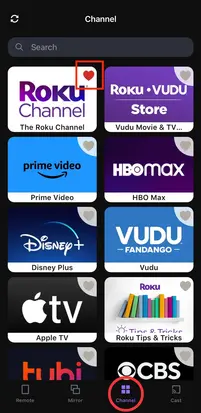
Paso 3. Depois de emparelhar com sucesso, vá para a página do Canal e clique no pequeno coração no canto do ícone do seu canal favorito. Então, o canal aparecerá na frente da lista de canais.
Conclusão
In general, it's exciting to have a Roku remote with personal customization features. You just need to press the "1" or "2" buttons for 5 seconds to program them. Plus, if your remote only has the app shortcut buttons, you can also create shortcuts for your favorite channels, including moving them on the Home screen or leveraging the favorite-added feature on a third-party application. Hoping this post can offer you a more convenient viewing experience!
Perguntas Frequentes sobre Reprogramação dos Botões do Controle Remoto Roku
P: Posso reprogramar o botão do meu controle remoto Roku?
You can reprogram your Roku remote button if there are personal shortcut buttons with "1" and "2". To reprogram them, you just need to press and hold the personal shortcut buttons 1 or 2 Mantenha pressionado o botão por 5 segundos. Em seguida, toque na opção de atalho desejada e pressione OK concluir o conjunto.
P: Como faço para redefinir meu controle remoto Roku?
Para resetar o controle remoto Roku, você pode seguir isto:
- Remova as pilhas do seu controle remoto Roku.
- Desconecte o cabo de energia do seu dispositivo Roku e aguarde de 5 a 10 segundos antes de conectá-lo novamente.
- When your TV displays the Roku home screen, insert the batteries back in the remote. Don't hurry to install the battery compartment cover.
- Pressione e segure o Emparelhamento Pressione o botão próximo ao compartimento da bateria por cerca de 5 segundos.
- A luz de status no controle remoto deve começar a piscar. O processo pode levar cerca de 30 segundos para ser concluído. Aguarde pacientemente até que uma notificação apareça na tela da TV.








